Bilindiği gibi Registry (Kayıt Defteri Düzenleyicisi), İşletim Sistemi ile ilgili tüm ayarların tutulduğu bir Database (Veritabanı) olarak kabul edilir. Microsoft işletim sistemlerinin neredeyse hepsinde, kullanıcı arabirimine sunulmayan bazı ince ayarları da yapabileceğiniz bir düzenleyici olan Registry’de bazı püf noktalarını incelemeye devam edeceğiz.
Registry Tricks makale serisinin 2. si olan bu makalede, Dosya Sistemi’ne ilişkin bazı ayarlara göz atacağız.
Önemli: Bu makale, kayıt defterini (aşağıda Registry olarak anılacaktır) değiştirme konusunda bilgiler içermektedir. Kayıt defterini değiştirmeden önce, yedeklediğinizden ve bir sorun çıkması durumunda kayıt defterini nasıl geri yükleyeceğinizi anladığınızdan emin olun. Kayıt defterini yedekleme, geri yükleme ve düzenleme ile ilgili bilgi için, Microsoft Knowledge Base’deki makaleleri görüntülemek üzere aşağıdaki makale numaralarını tıklatın:
KB256986 (http://support.microsoft.com/kb/256986/tr) Microsoft Windows Kayıt Defteri’nin Açıklaması
KB322756 (http://support.microsoft.com/kb/322756/tr) Windows XP ve Windows Server 2003’te kayıt defteri nasıl yedeklenir, düzenlenir ve geri yüklenir
Registry Tricks – Part 2: Dosya Sistemi
1. Shared Documents (Paylaştırılmış Belgeler) Klasörünü Silin – Windows XP nin bir özelliği olan “Shared Documents” (Paylaştırılmış Belgeler) klasörü, Network üzerinde paylaştırmak istediğiniz dosyalarınızı tutan bir ortak klasördür. Bu klasöre Sürükle/Bırak ile aktarılan tüm dosyalar Networkte herkes tarafından görünür. Eğer bir güvenlik önlemi olarak bu klasörü silmek isterseniz;
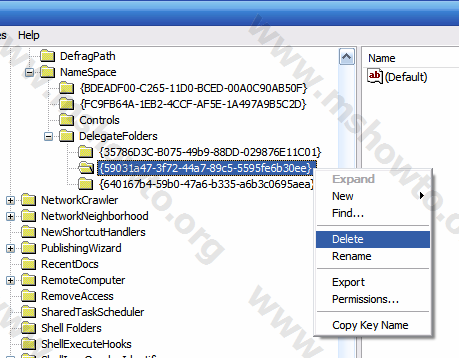
Şekil-1
Başlat [Start] | Çalıştır [Run] | Regedit yazıp Tamam [OK] tıklayın.
Registry Anahtarı: HKEY_LOCAL_MACHINE\SOFTWARE\Microsoft\Windows\ CurrentVersion\Explorer\MyComputer\NameSpace\DelegateFolders
Anahtarı altında {59031a47-3f72-44a7-89c5-5595fe6b30ee} ismindeki alt anahtarı, üzerinde sağ tıklayıp Delete seçeneği ile silin.
Registry’i kapatın ve bilgisayarınızı yeniden başlatın.
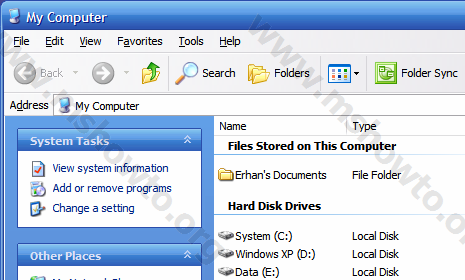
Şekil-2
2. Recycle Bin (Geri Dönüşüm Kutusu) Etkinleştirmek/Devre-Dışı Bırakmak – Bu kayıt defteri ayarı, sildiğiniz dosya ve klasörlere bir daha ihtiyacınızın olmayacağı sistemlerde kullanılabilir. Recycle Bin (Geri Dönüşüm Kutusu) sistem tarafında devre-dışı bırakıldığında, artık dosyalarınız, ger dönüşüm şansı olmaksızın, tamamen silinecektir.
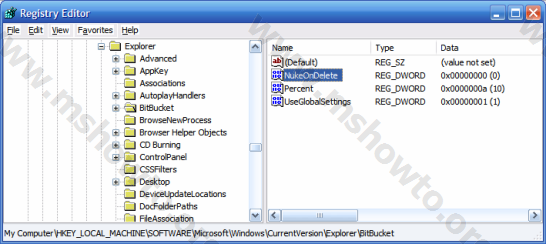
Şekil-3
Başlat [Start] | Çalıştır [Run] | Regedit yazıp Tamam [OK] tıklayın.
Registry Anahtarı: HKEY HKEY_LOCAL_MACHINE\SOFTWARE\Microsoft\Windows\ CurrentVersion\Explorer\BitBucket altında NukeOnDelete değerini aşağıdaki şekilde değiştirin/oluşturun.
Veri Türü: REG_DWORD [DWORD Değeri]
Değer İsmi: NukeOnDelete
Değer Verisi: 0 (Geri Dönüşüm Kutusunu Kullan) 1 (Geri Dönüşüm Kutusunu Kullanma)
Registry’i kapatın ve bilgisayarınızı yeniden başlatın.
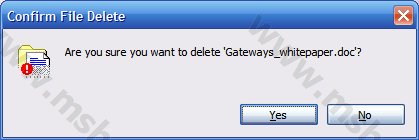
Şekil-4 (Artık dosyalar direkt olarak silinecektir)
3. Windows Explorer ile Ağ Bilgisayarlarını Daha Hızlı Tarayın – Varsayılan olarak, Windows XP ağ üzerindeki bilgisayarlara bağlanırken, Scheduled Tasks (Zamanlanmış Görevler) ve aktif Printer’ları denetler, sorgular. Bu durumu 2 Registry anahtarı kontrol eder. Bu iki anahtarı silmek, uzak bilgisayar üzerinde daha hızlı browsing sağlayacaktır.
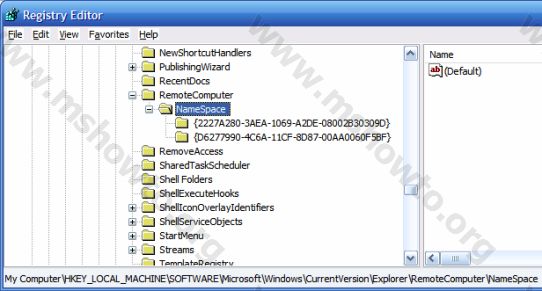
Şekil-5
Başlat [Start] | Çalıştır [Run] | Regedit yazıp Tamam [OK] tıklayın.
Registry Anahtarı: HKEY_LOCAL_MACHINE\SOFTWARE\Microsoft\Windows\ CurrentVersion\Explorer\RemoteComputer\NameSpace
Alt anahtarları aşağıdaki gibi değiştirin/oluşturun.
Printer Denetimini Devre-Dışı Bırakın:
Registry Editoru, sol panelinde bulunan, {2227A280-3AEA-1069-A2DE-08002B30309D} ismindeki alt anahtarı, üzerinde sağ tıklayıp Delete seçeneği ile silin.
Scheduled Tasks (Zamanlanmış Görevler) Denetimini Devre-Dışı Bırakın:
Registry Editoru, sol panelinde bulunan, {D6277990-4C6A-11CF-8D87-00AA0060F5BF} ismindeki alt anahtarı, üzerinde sağ tıklayıp Delete seçeneği ile silin.
Registry’i kapatın ve bilgisayarınızı yeniden başlatın.
4. Low Disk Space (Yetersiz Disk Alanı) İletisini Devre-Dışı Bırakın – Varsayılan olarak, Windows XP aşağıdaki iletileri gösterir. Bu kayıt defteri ayarı, aşağıdaki durumlarda çıkan iletiyi Devre-Dışı bırakır.
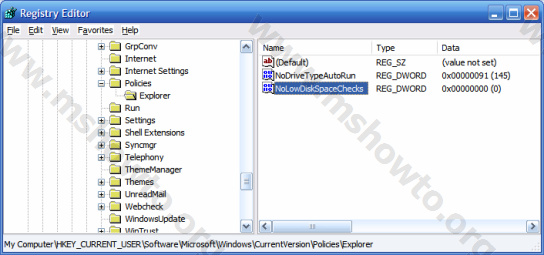
Şekil-6
Boş Disk Alanı 200 MB limitini geçtiğinde, her oturumda bir kez 10 saniye için aşağıdaki ileti alınır:
You are running out of disk space on [drive]. To free space on this drive by deleting old or unnecessary files, click here.
Boş Disk Alanı 80 MB a ulaştığında, her oturum için, dört saatte iki kez 30 saniye boyunca aşağıdaki ileti alınır:
You are running very low on disk space on [drive]. To free space on this drive by deleting old or unnecessary files, click here.
Boş Disk Alanı 50 MB limitini geçtiğinde, her beş dakikada bir 30 saniye boyunca aşağıdaki ileti alınır:
You are running very low on disk space on [drive]. To free space on this drive by deleting old or unnecessary files, click here.
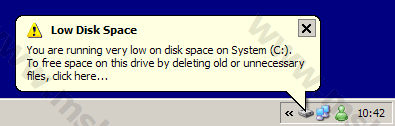
Şekil-7
Başlat [Start] | Çalıştır [Run] | Regedit yazıp Tamam [OK] tıklayın.
Registry Anahtarı: HKEY_CURRENT_USER\Software\Microsoft\Windows\ CurrentVersion\Policies\Explorer
NoLowDiskSpaceChecks ismindeki değeri aşağıdaki gibi değiştirin/oluşturun.
Veri Türü: REG_DWORD [DWORD Değeri]
Değer İsmi: NoLowDiskSpaceChecks
Değer Verisi: 0 (İleti devre-dışı) 1 (İleti gelir)
Registry’i kapatın ve bilgisayarınızı yeniden başlatın.
5. Thumbnail (Küçük Resim) Caching’i (Önbelleklemeyi) Engellemek – Windows XP de varsayılan olarak, Thumbnail (Küçük Resim) görünümündeki klasörlerde, bu klasörün daha sonra hızlıca görüntülenmesini sağlamak amacıyla, görünümün önbelleklenmesi sağlanır. Bu önbellek dosyası, aynı klasör içerisinde bulunan, gizli Thumbs.db dosyasıdır. Bu ayarı devre-dışı bırakmak, disk alanı ve memory den kazanmanızı sağlar, ancak Thumbnail görünümündeki klasörlerin açılması, eskisine göre biraz daha fazla zaman alabilir.
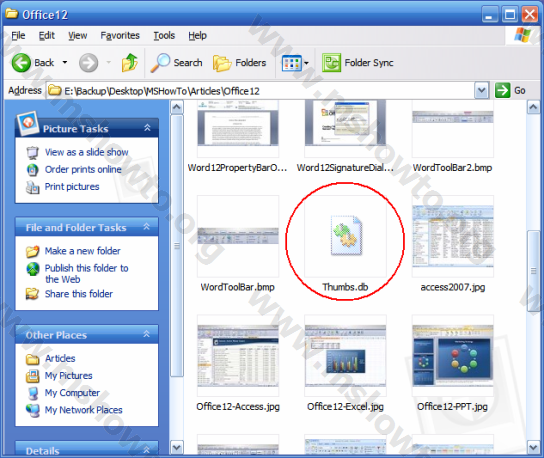
Şekil-8
Başlat [Start] | Çalıştır [Run] | Regedit yazıp Tamam [OK] tıklayın.
Registry Anahtarı: HKEY_CURRENT_USER\Software\Microsoft\Windows\ CurrentVersion\ Explorer\Advanced
DisableThumbnailCache ismindeki değeri aşağıdaki gibi değiştirin/oluşturun.
Veri Türü: REG_DWORD [Dword Değeri]
Değer İsmi: DisableThumbnailCache
Değer Verisi: 0 (Devre-dışı) 1 (Devrede)
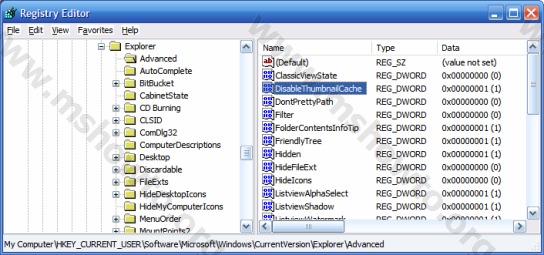
Şekil-9
Registry’i kapatın ve bilgisayarınızı yeniden başlatın.

